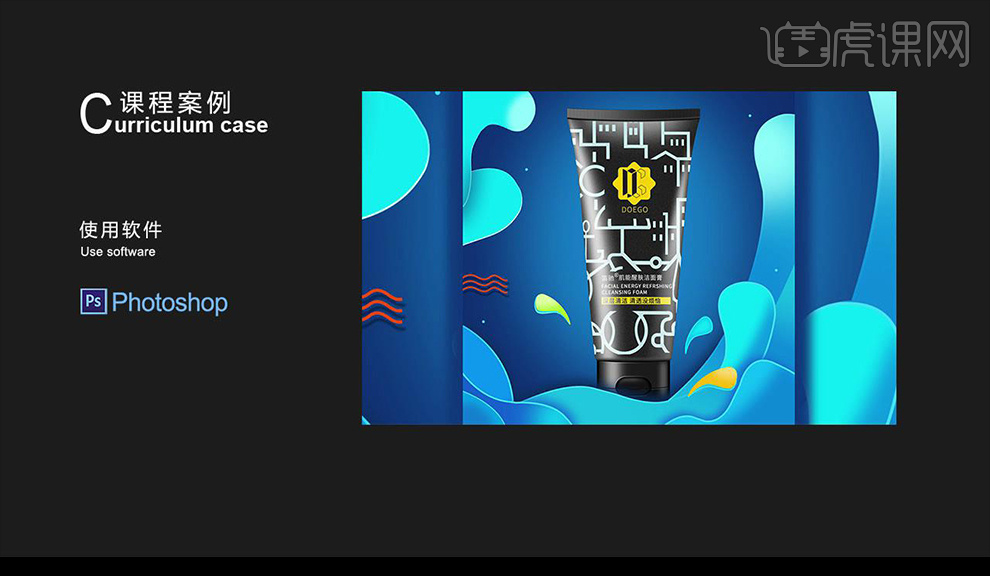怎样用PS鼠绘肌能洁面膏进行精修
发布时间:暂无
1.使用【PS】新建画布,新建图层,填充【深蓝色】。
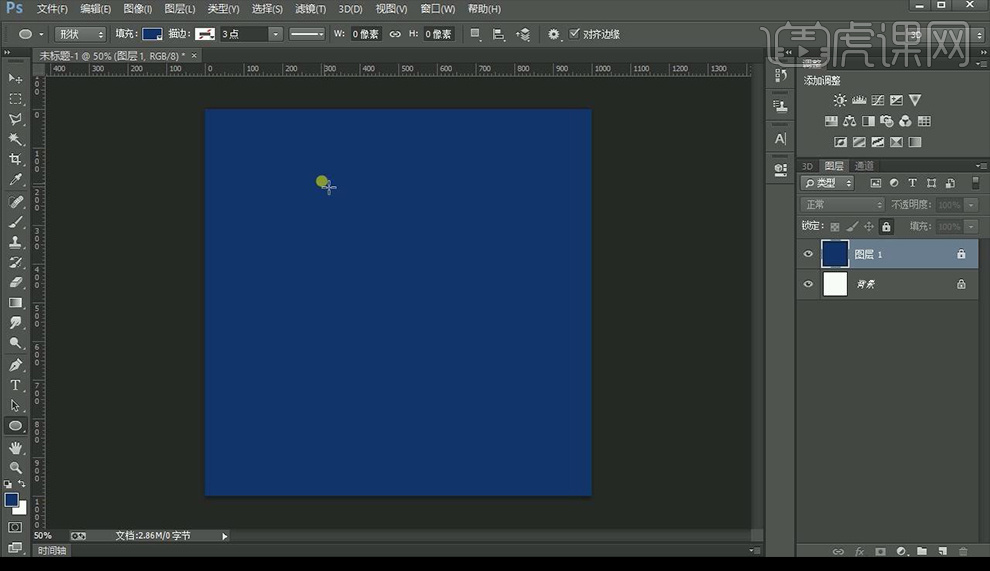
2.绘制椭圆,【浅蓝色】进行羽化当做光晕。
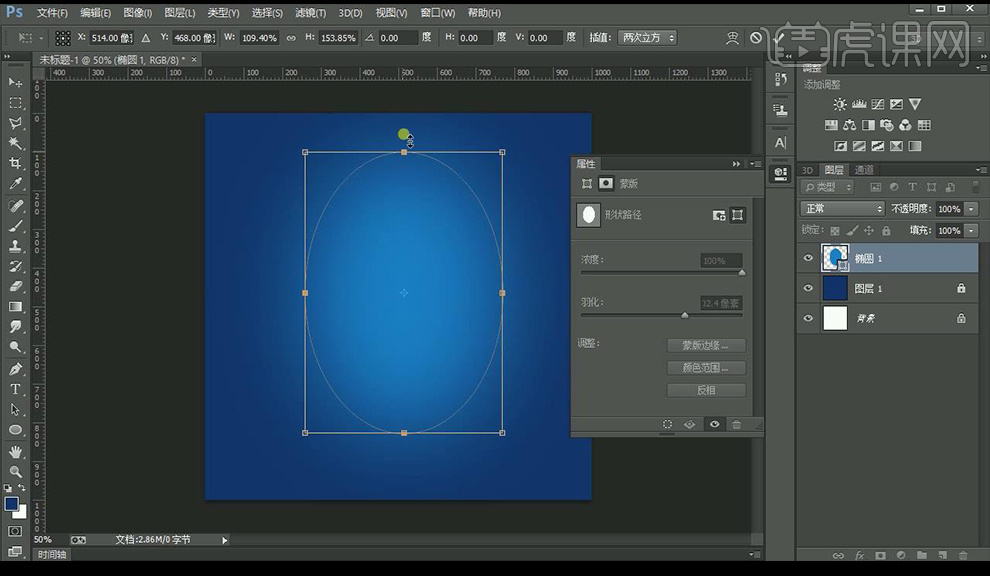
3.新建图层,使用【矩形工具】绘制洁面膏轮廓造型。
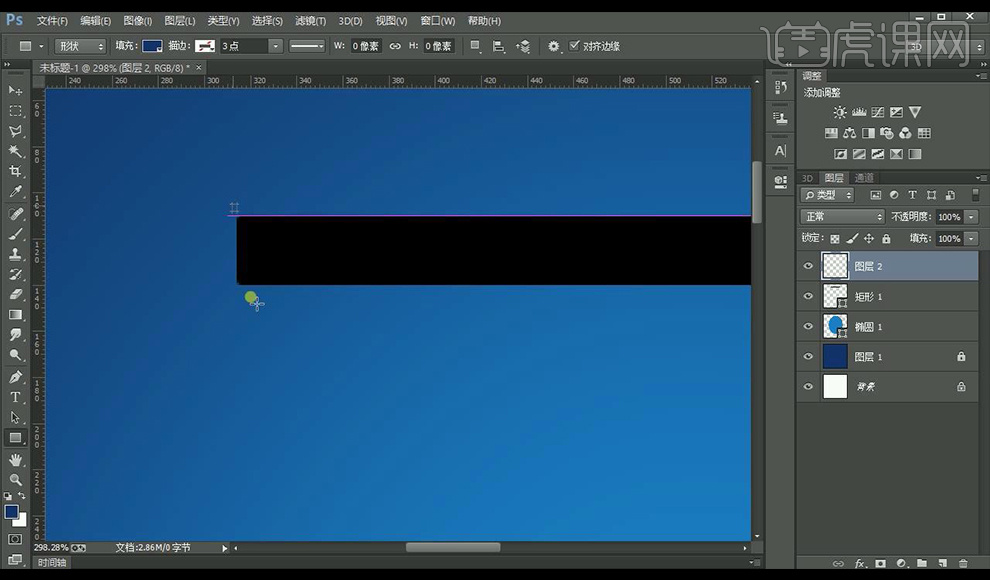
4.绘制白色矩形,进行羽化,复制多层进行摆放,全选转为智能对象。
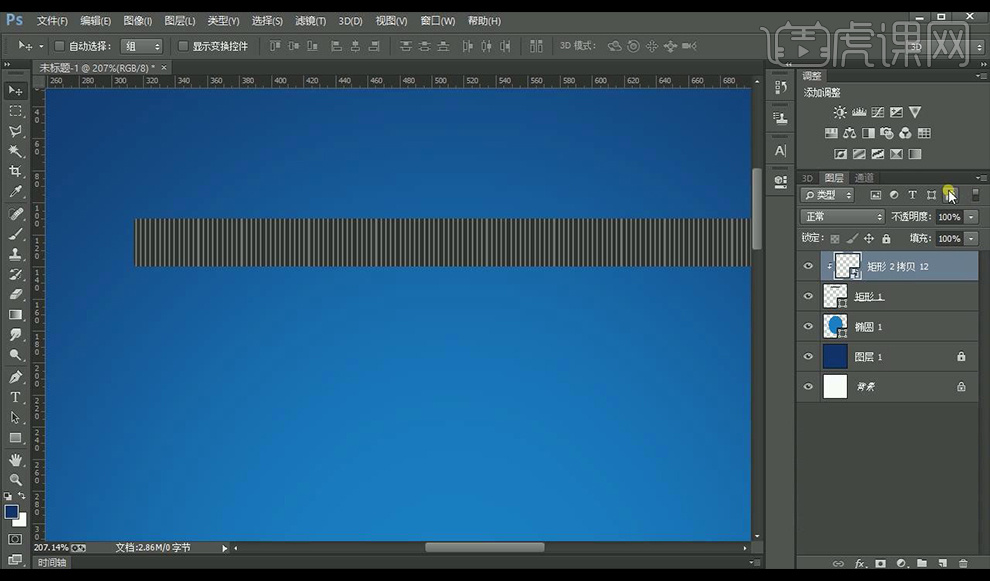
5.使用【矩形工具】绘制矩形,填充黑色,降低不透明度,当做暗部。
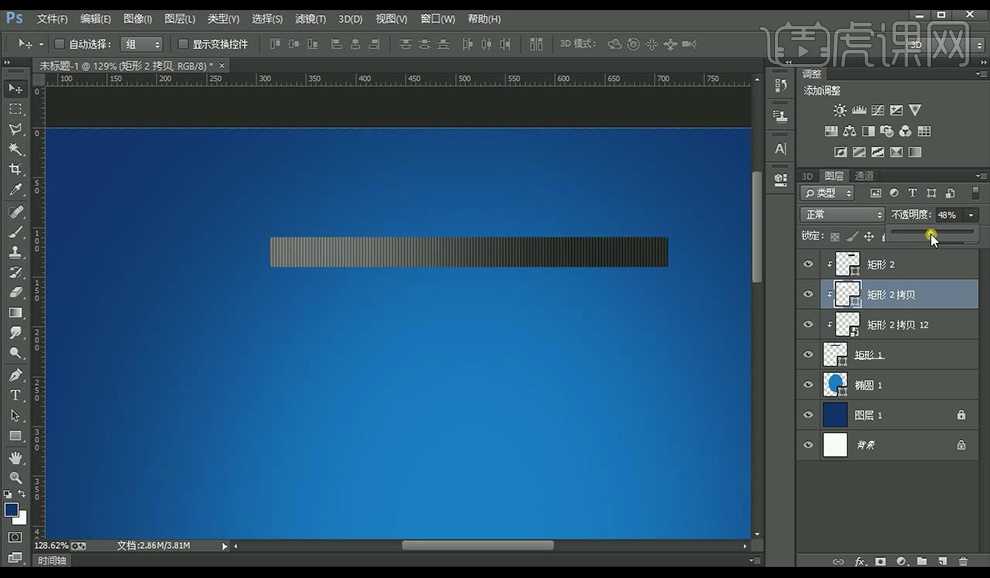
6.再绘制矩形形状如图所示。
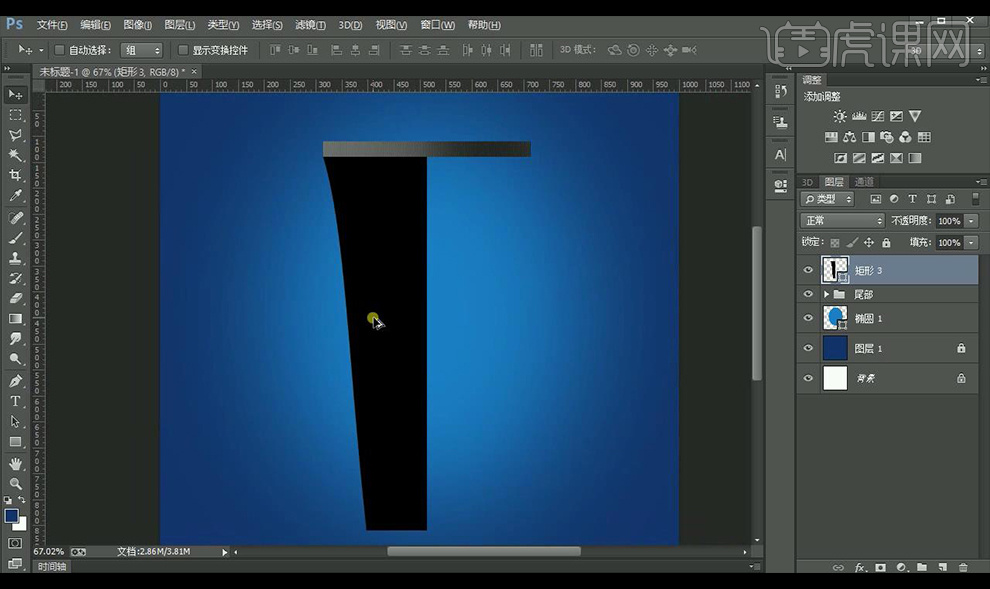
7.复制一层,水平翻转,组合成形状。
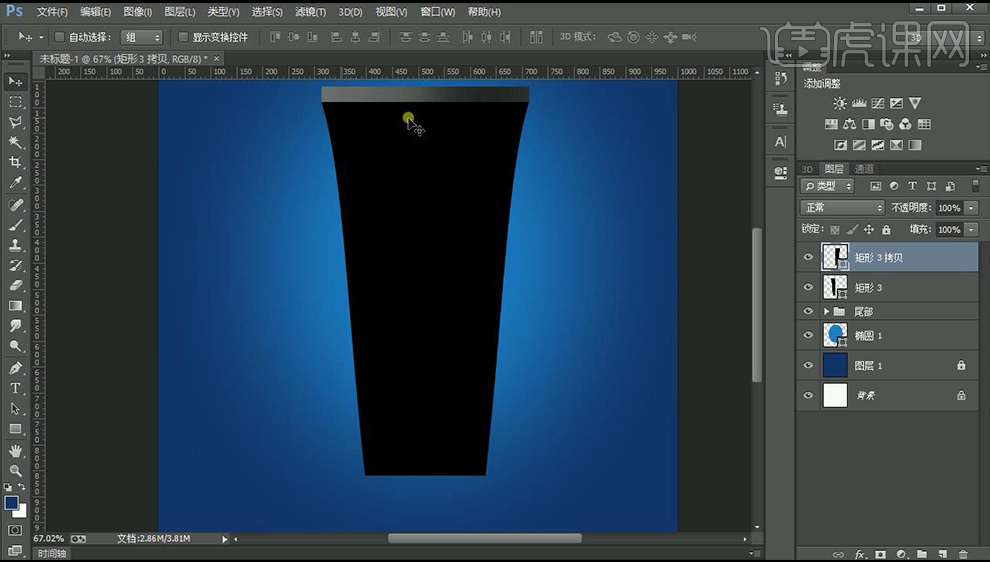
8.绘制圆角矩形放在底部,拖入图案素材进行摆放创建剪切蒙版。
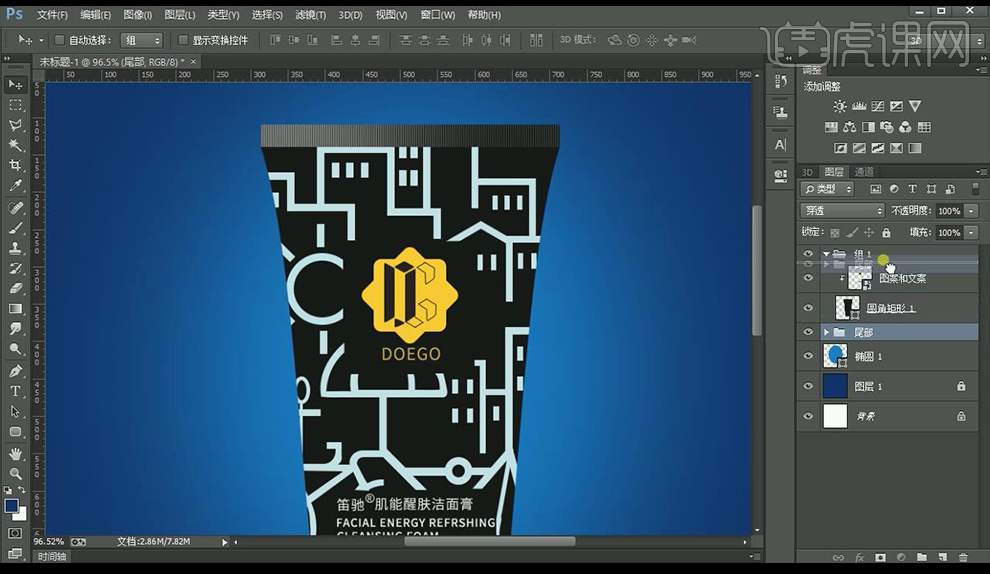
9.在上面绘制矩形,变形为拱形,进行羽化制作出光影。
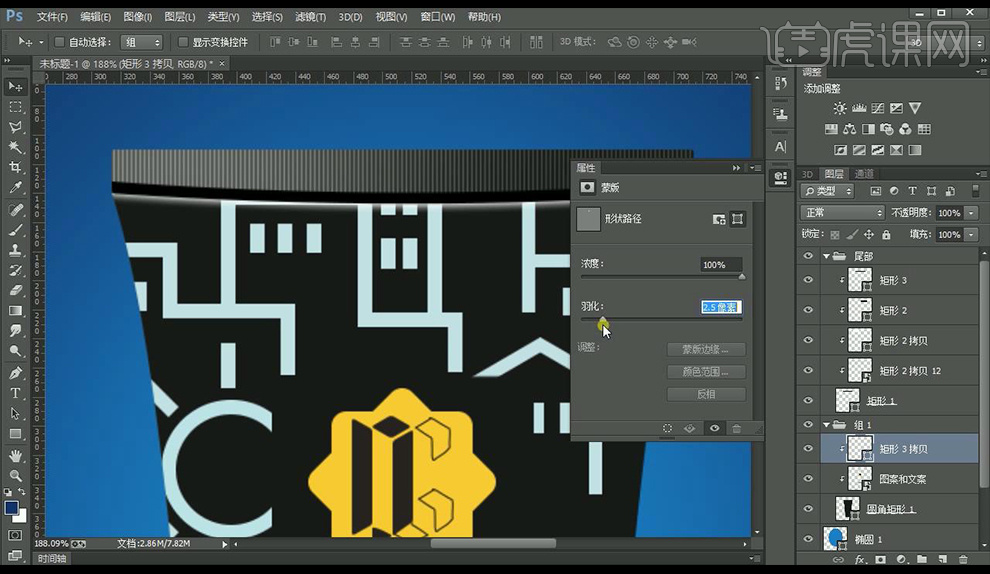
10.添加图层蒙版,使用【渐变工具】将光影渐变。
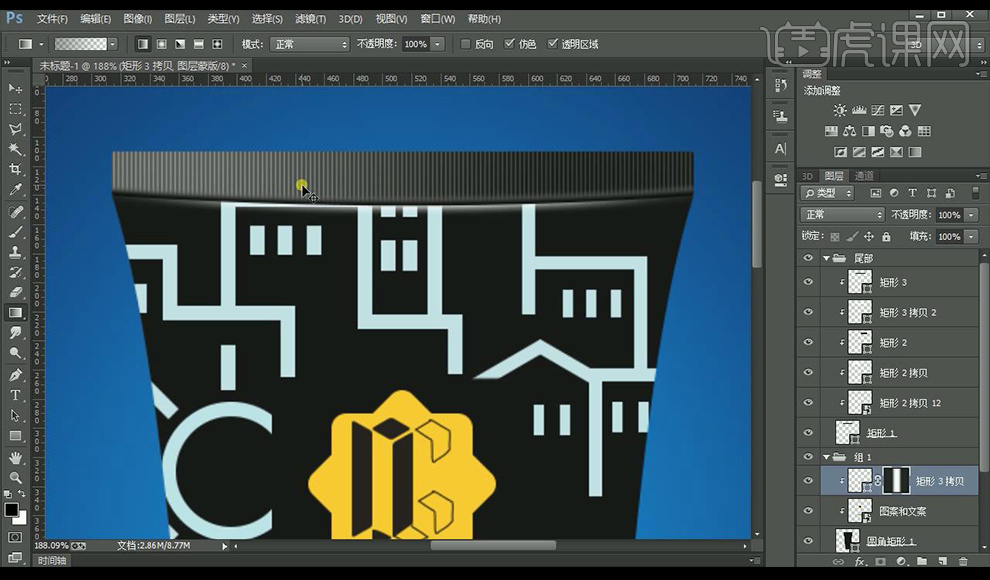
11.使用同样方式绘制出高光,进行【添加杂色】做出颗粒光效果。
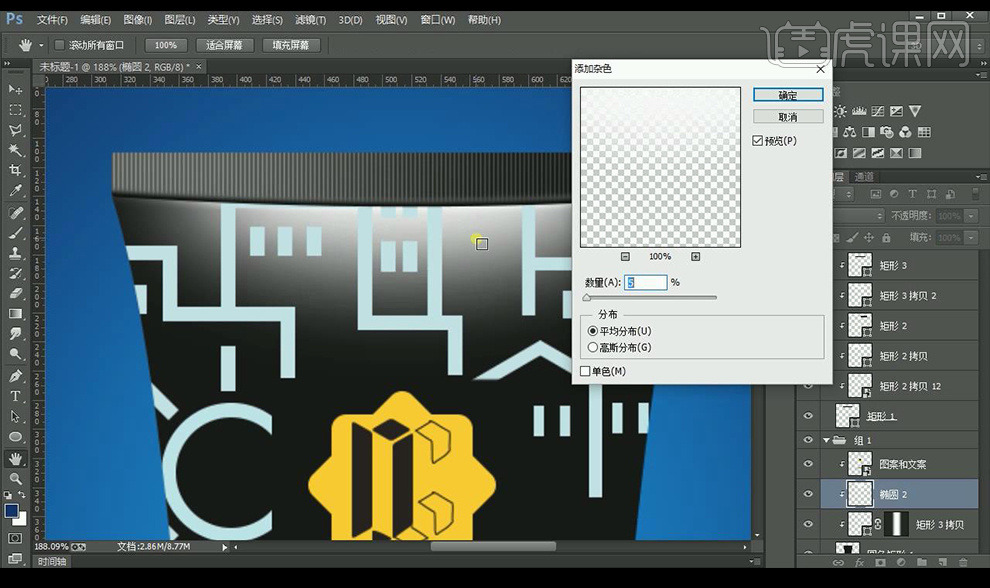
12.对瓶体的矩形进行【添加杂色】混合模式为【明度】降低不透明度。
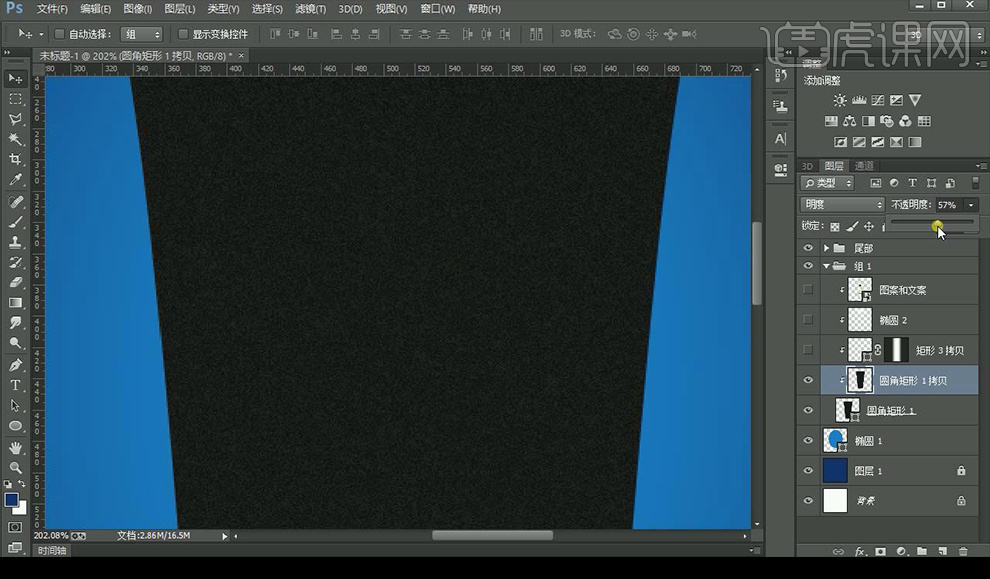
13.继续使用绘制矩形,进行羽化,添加图层蒙版进行渐变融合,来制作产品中部光影效果。
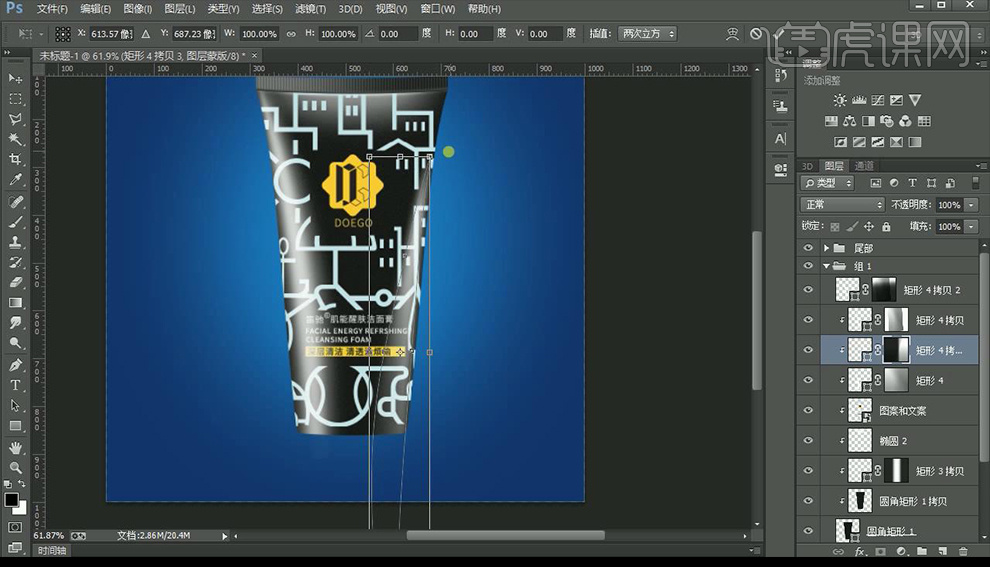
14.绘制头部,绘制圆角矩形,进行变形调整形状。
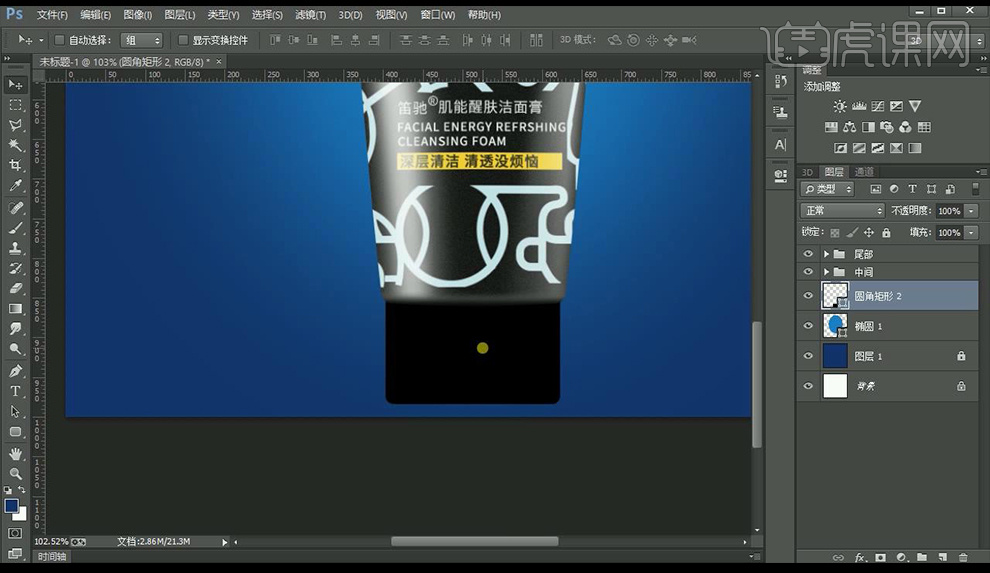
15.再绘制矩形,创建剪切蒙版,当做瓶盖,关闭填充,添加白色描边。
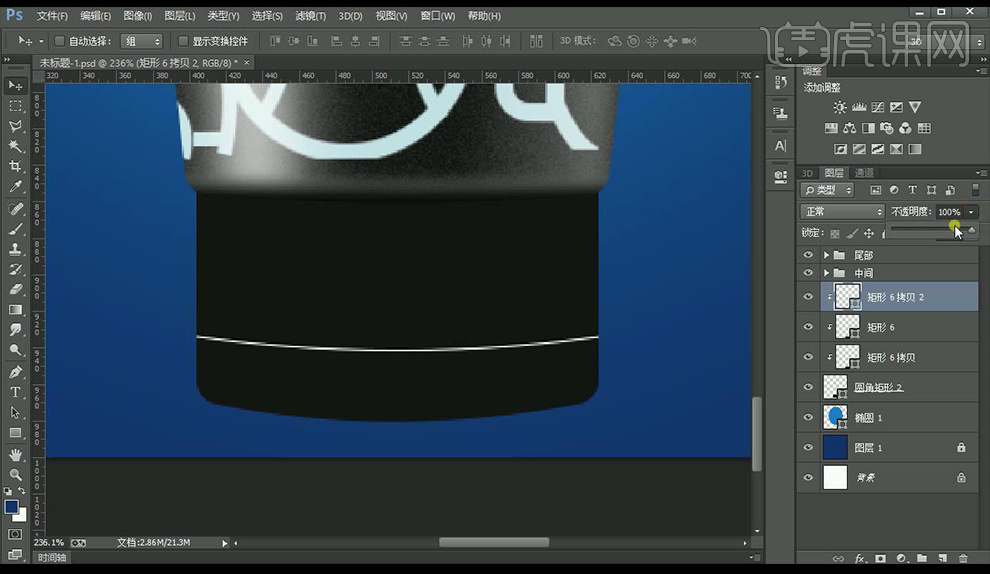
16.继续使用绘制矩形,进行羽化,添加图层蒙版进行渐变融合,来制作产品头部光影效果。
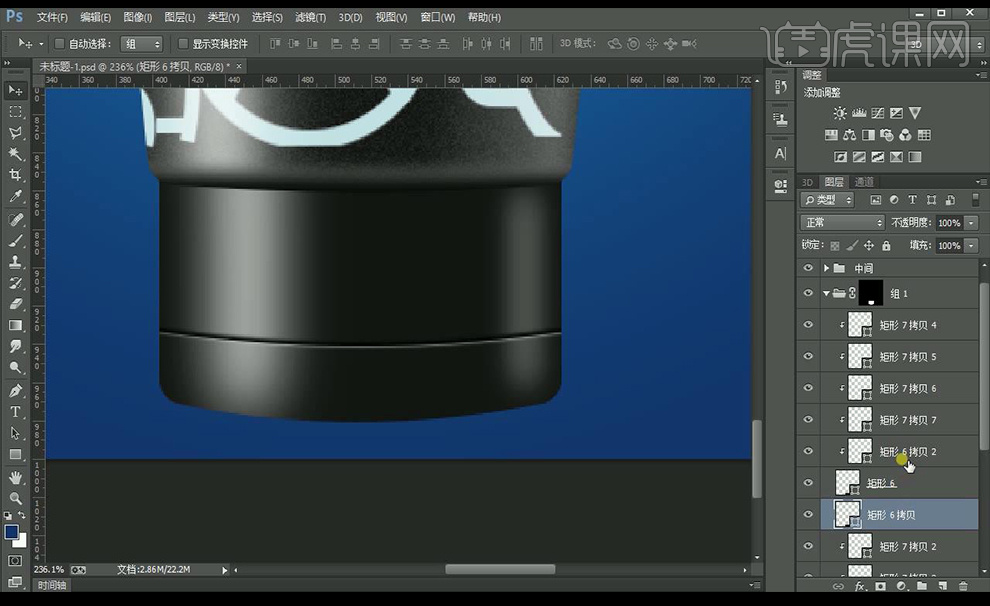
17.绘制圆角矩形,绘制开口部分,进行变形调整形状。
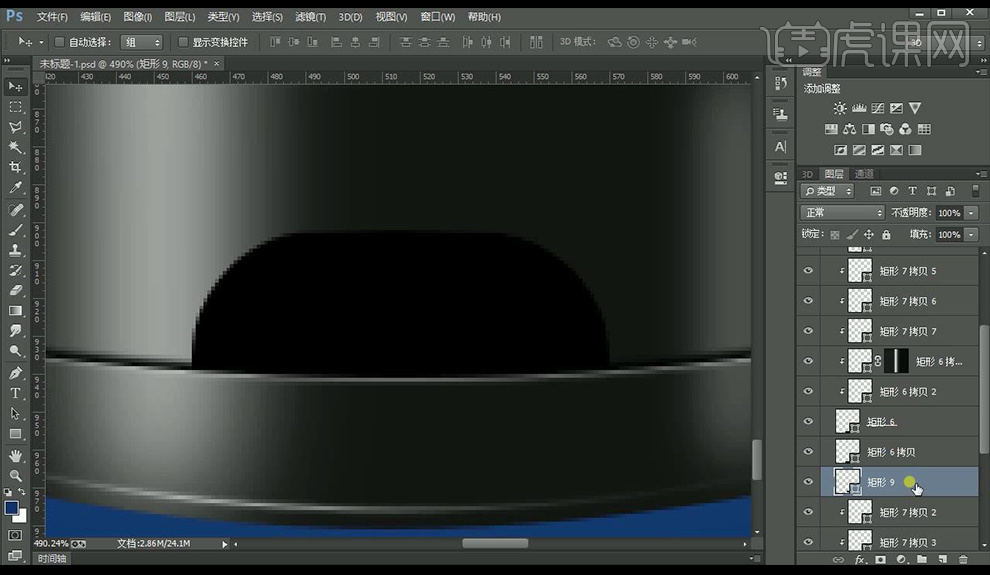
18.复制到下面垂直翻转,分别复制,填充浅色,添加蒙版进行渐变。

19.再绘制内部暗影跟小亮光,效果如图所示。
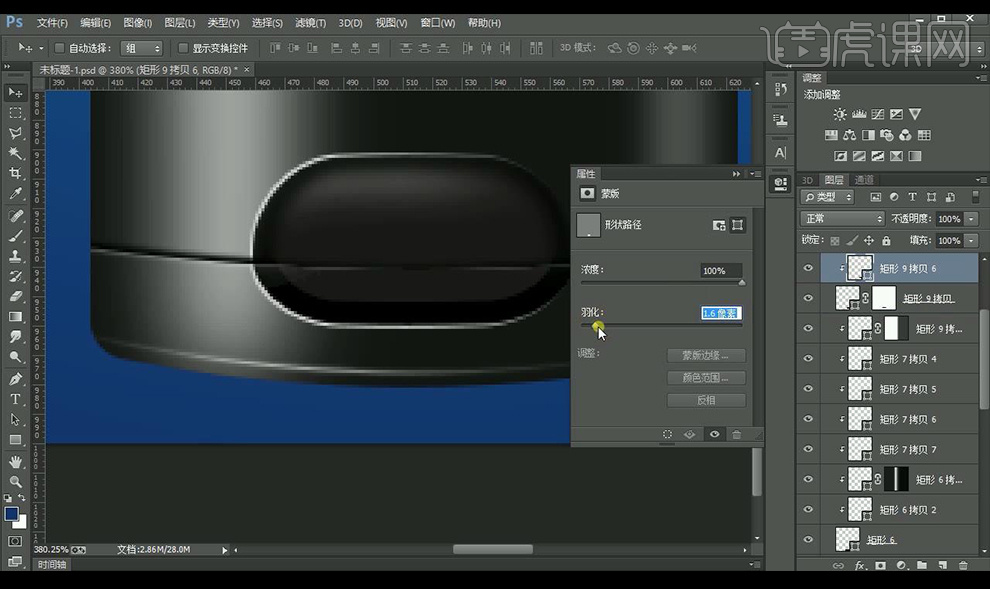
20.继续使用绘制矩形,进行羽化,添加图层蒙版进行渐变融合,来制作产品头部两边光影效果。
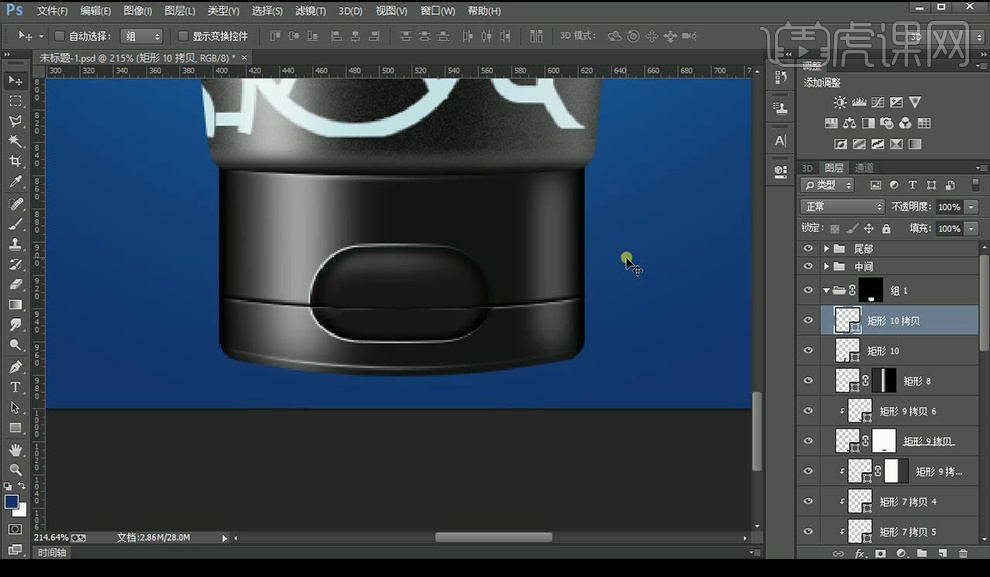
21.拖入事先做好的形状背景,给形状绘制上光影描边跟投影效果。
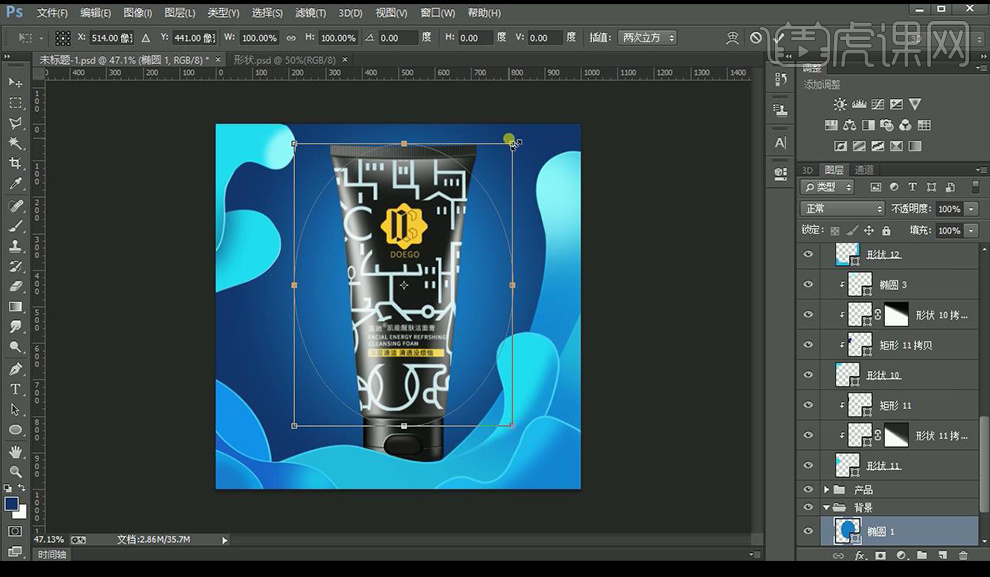
22.再使用【钢笔工具】绘制一些形状来进行装饰。
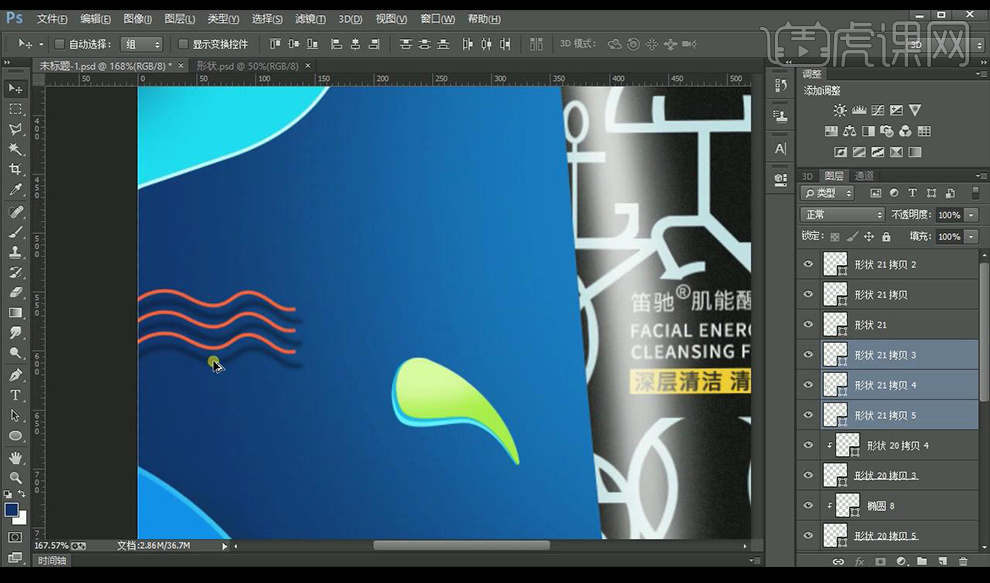
23.同样进行绘制光影投影等效果。
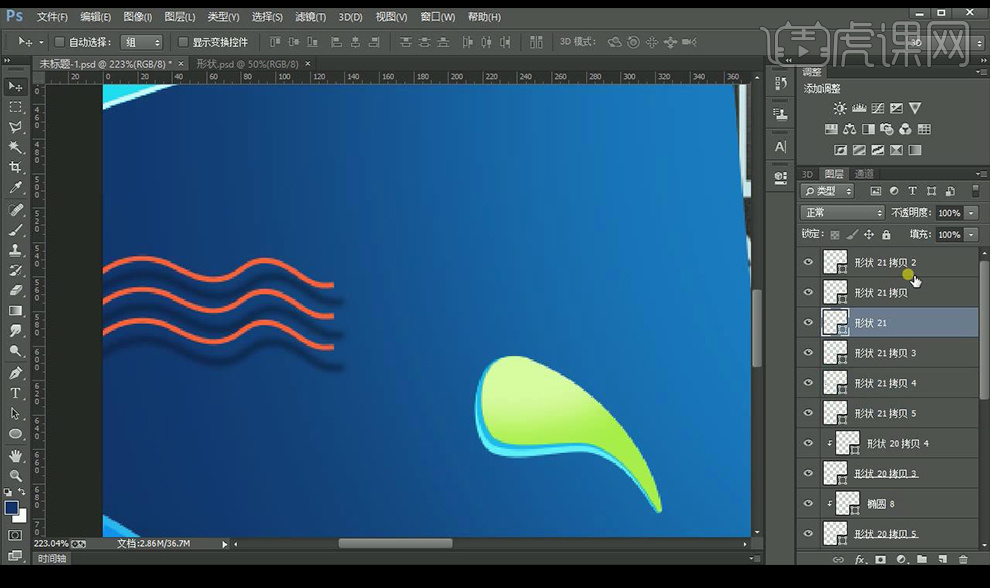
24.绘制椭圆来修饰,效果如图所示。